Файл: Еуразия техникоэкономикалы колледжі курсты Жмыс пн Операциялы жйені жаарту жне шіру Таырыбы Дербес компьютерлердегі macos операциялы жйелерін жаарту.docx
ВУЗ: Не указан
Категория: Не указан
Дисциплина: Не указана
Добавлен: 09.12.2023
Просмотров: 25
Скачиваний: 1
ВНИМАНИЕ! Если данный файл нарушает Ваши авторские права, то обязательно сообщите нам.
Еуразия технико-экономикалық колледжі
КУРСТЫҚ ЖҰМЫС
Пән: Операциялық жүйені жаңарту және өшіру
Тақырыбы: «Дербес компьютерлердегі macOS операциялық жүйелерін жаңарту»
Орындаған:Талғатқызы Салтанат
МПО -9-21-1 тобы
Тексерген:Бақытжанұлы Дулати
Алматы,2023ж.
Мазмұны
Кіріспе 2
1.MacOS 3
1.1MacOS Мүмкіндіктері 4
1.2Mac OS қашан пайда болды 4
2.Mac OS - ті қалай жаңартуға болады-қадамдық сипаттама мен ұсыныстарды талқылау. 5
2.1Жаңарту түрлері. 5
2.2Не қажет? 6
2.3Жаңарту үшін не қажет? 6
3.App Store және" жаңартулар " 7
4.Толық қайта іске қосу және AppStore. 7
5.Жүйені қалпына келтіруді жаңарту. 8
5.1 Жаңа Mac OS X 10.7.5 қалай жаңартуға болады? 9
5.2 Mac OS 10.7.5-ті" жергілікті "амалдық жүйені құрастыруға қалай "жаңартуға" болады? 9
6.Флэш-диск Mac OS жүйесін қалай жаңартуға болады? 9
6.1 Дискіден оқиғаларды дамытудың соңғы нұсқасы қалды. 10
7.MacOS Mojave жаңарту процедурасы 11
Қорытынды 20
Пайдаланылған әдебиеттер 21
Кіріспе
Бүгін біз Mac OS-ті қалай жаңарту керектігін анықтауға тырысамыз. Кез-келген операциялық жүйе уақтылы жаңартуды қажет етеді. Әйтпесе, ол жұмысын тоқтатады немесе қателеседі. Мұның бәрі пайдаланушыларға көп қиындық тудырады. Сондықтан, төменде "Apple" компаниясынан компьютерге бұрын орнатылған бағдарламалық жасақтаманы қалай ауыстыру керектігі туралы айтылады. Бұл операция ешқандай қиындық тудырмайды. Әсіресе, егер сіз ұсынылған нұсқауларды орындасаңыз.
Жетілдірілген компьютер пайдаланушылары, сондай-ақ қауіпсіздік сарапшылары бағдарламалық жасақтаманың соңғы нұсқаларын, соның ішінде операциялық жүйелерді пайдалануды ұсынады. Әрі қарай, iMac немесе MacBook құрылғысын macOS жүйесінің нұсқаларын жаңарту процесі арқылы көрсеткіміз келеді.
-
MacOS
MacOS дегеніміз не: мақсаты, функциялары, қауіпсіздігі, қолданылуы?
MacOS бұл не және не үшін қажет? Көптеген қарапайым пайдаланушылар (соның ішінде біздің елде) бұл не екенін білмейді. Бұл өте қарапайым: MacOS-бұл Apple компаниясы шығарған және барлық алма гаджеттерінде қолданылатын меншікті Операциялық жүйе. Mac OS — Macintosh операциялық жүйесінің шифрын ашу (Macintosh операциялық жүйесі).
-
MacOS Мүмкіндіктері
Осы амалдық жүйенің арқасында басқа компьютерлерде жоқ операцияларды орындау мүмкіндігі бар. Мәселе мынада, ОЖ Mac аппараттық бөлігі үшін арнайы жасалған.
Айта кету керек, макоста көптеген түрлі қосымшаларды табуға болады.
Ең қызықты нюанс-бұл iCloud интеграцияланған, соның арқасында Apple құрылғыларында сақталған кез-келген файлға қол жеткізуге болады.
Осы амалдық жүйенің арқасында сізде IPhone-все барлық 100% пайдалану мүмкіндігі бар.
Барлық құпиялылық пен қауіпсіздік құқықтары сақталады, яғни сіз деректерді жоғалтпайсыз.
Айта кету керек, macOS операциялық жүйесі құрылғылардың ыңғайлы және дұрыс жұмыс істеуіне арналған:
-
мысалы, сіз Siri-мен сөйлесу арқылы көп күш жұмсамай-ақ ақпарат ала аласыз; -
сондай-ақ, сіздің қатысуыңызсыз МакОс үшін ең жақсы және жаңа нәрселерді алу үшін автоматты жаңарту мүмкіндігін пайдалану мүмкіндігі бар. -
Фото: macOS жүйесін автоматты түрде жаңарту
Сізге қандай тапсырма қарсы тұрса да, сіз әрқашан оны шешудің сапалы және сенімді нұсқасын таба аласыз. Mac OS ерекшеліктері қысқаша:
-
Finder арқасында сіз файлдарды қарапайым және ыңғайлы түрде көре аласыз, сонымен қатар оларды басқара аласыз. Орналасқан файлдармен жұмыс істеу мүмкіндігі бар Mac және ICloud Drive. -
Галерея режимінің арқасында сіз бірнеше секунд ішінде дұрыс файлды таба аласыз. -
Файлдың барлық метадеректері жылдам шолуда қол жетімді. -
Сонымен, жылдам әрекеттердің арқасында сіз өңдеуді тікелей Финдер терезесінде жасай аласыз.
-
Mac OS қашан пайда болды
Apple Mac OS-ті 1984 жылдан бастап Apple-дің алғашқы Macintosh компьютері пайда болғаннан бері қолданып келеді. Рас, содан кейін Операциялық жүйе Macintosh System Software атымен белгілі болды. Ол кезде Apple-дің ОЖ қолданудың қарапайымдылығы бойынша IBM PC әлеміндегі бәсекелестерден алда болатын-оның әдеттегі пернетақтадан басқа графикалық интерфейсі мен тінтуірі болған. Мұның бәрі мәтінді басып шығарғаннан кейін қағазға қалай көрінетінін мониторда көрсетуге мүмкіндік берді, ал пайдаланушыға енді пәрмендерді терудің қажеті жоқ – бірінші рет оларды тінтуірді басу арқылы таңдауға болады. Ақырында, көп тапсырма алғаш рет Mac OS жүйесінде қолданылды. ДК иелеріне мұндай мүмкіндіктер 6 жылдан кейін ғана қол жетімді болды, 1990 жылы Windows 3.0 шығарылды.[4]
Mac OS X-тің Windows-пен салыстырғанда қандай кемшіліктері бар
Компьютерлердің аз таңдауы. Mac OS X негізінен тек Apple компьютерлеріне арналған. Қазір көптеген өндірушілердің Windows компьютерлерінің көптеген нұсқалары бар, бірақ Macintosh тек Apple шығарады, сондықтан мұндай компьютерлердің ассортименті өте тар. Жұмыс үстеліне балама ретінде компания iMac шығарады, оның барлық компоненттері мониторда жасырылған.
Жоғары баға. Macintosh компьютерлері әдетте салыстырмалы компьютерлерге қарағанда қымбатырақ. Жұмыс үстелінің моделінің бағасы-Mac mini - 22 мың рубльден). Ноутбук үшін Сіз кем дегенде 35 мың рубль беруіңіз керек. – ең арзан MacBook сонша тұрады. Егер төменгі сегментте айырмашылық көрінбейтін болса, онда Apple-дің ең қуатты компьютерлері салыстырмалы компьютерлерден екі есе қымбат болуы мүмкін.
-
Mac OS - ті қалай жаңартуға болады-қадамдық сипаттама мен ұсыныстарды талқылау.
Бүгін біз Mac OS-ті қалай жаңарту керектігін анықтауға тырысамыз. Кез-келген операциялық жүйе уақтылы жаңартуды қажет етеді. Әйтпесе, ол жұмысын тоқтатады немесе қателеседі. Мұның бәрі пайдаланушыларға көп қиындық тудырады. Сондықтан, төменде "Apple" компаниясынан компьютерге бұрын орнатылған бағдарламалық жасақтаманы қалай ауыстыру керектігі туралы айтылады. Бұл операция ешқандай қиындық тудырмайды. Әсіресе, егер сіз ұсынылған нұсқауларды орындасаңыз.
-
Жаңарту түрлері.
Mac OS-ті қалай жаңартуға болатындығы туралы ойлана отырып, сіз ең алдымен пайдаланушының нақты не істегісі келетінін түсінуіңіз керек. Бүгінгі таңда жаңартудың бірнеше түрі бар. Бұл не туралы? Мысалы, қазіргі қолданушы келесі жағдайларға тап болуы мүмкін:
-
Mac OS жүйесінде бағдарламалық жасақтаманы жаңарту;
операциялық жүйені жаңасына ауыстыру. Біз екі макетті де қарастырамыз.
-
Бірінші жағдайда орнатылған бағдарламалар мен қосымшалар жаңартылады, бірақ ОЖ өзі ескі болып қалады.
Mac OS-ті ауыстыру кезінде "нөлден" орнату жүзеге асырылады. Операция барысында адам "Apple"операциялық жүйесінің жаңа нұсқасын алады.
-
Не қажет?
Mac OS X 10.6 немесе кез келген басқа ОЖ нұсқасын қалай жаңартуға болады? (2.1 сурет)Бастау үшін процеске дұрыс дайындалу керек. Әйтпесе, идеяның мағынасы болмайды.
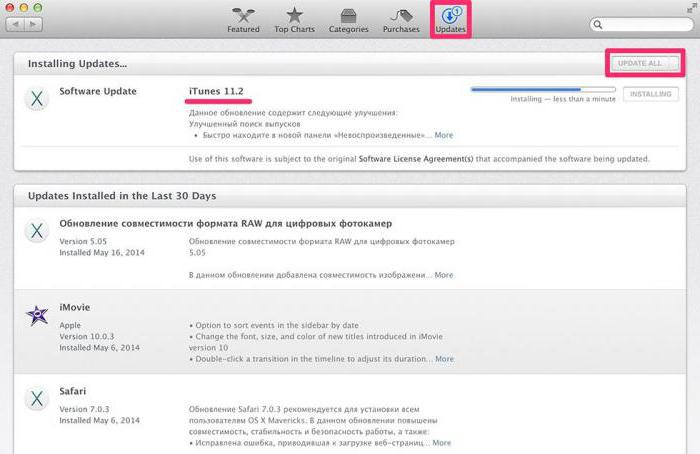
2.1 сурет ОЖ нұсқасын жаңарту
-
Жаңарту үшін не қажет?
Мысалы:
-
Apple компаниясының Түпнұсқа компьютері; -
интернетке қосылу; -
жұмыс істейтін Mac OS; -
операциялық жүйенің жүйелік талаптарына сәйкестік.
Барлығы өте қарапайым және қарапайым. Әдетте Apple техникасының иелерінен операцияларға арнайы дайындық қажет емес. Олар қойылған міндеттерді еш қиындықсыз жүзеге асыра алады.
-
App Store және" жаңартулар "
Mac OS жүйесін қалай жаңартуға болады? Ең қарапайымынан бастайық - жаңа бағдарламалық жасақтаманы жүктеу. Бұл Mac-та бағдарламалар мен қосымшаларды жаңартудың өте ыңғайлы және тиімді әдісі. Қалай әрекет ету керек? Бұл жағдайда нұсқаулық келесідей:
-
Компьютерді қосыңыз. -
Mac OS App Store дүкенінде іске қосыңыз.(3.1 сурет) -
"Жаңартулар" қойындысын ашыңыз. -
"Жаңарту" түймесін басыңыз. Ол құралдар тақтасындағы қолданбаның жоғарғы жағында орналасқан.
Біраз уақыт күту керек. Операциялық жүйе орнатылған бағдарламалық жасақтаманың жаңа нұсқаларын тексереді және оларды инициализациялайды.
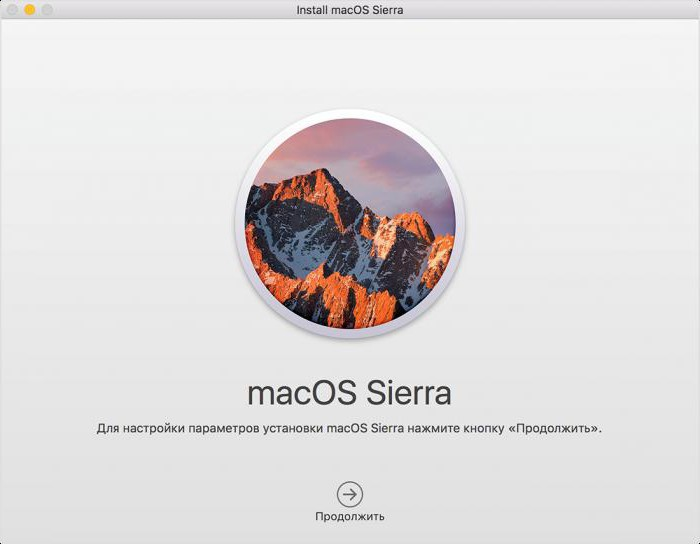
3.1 сурет Mac OS App Store дүкені
-
Толық қайта іске қосу және AppStore.
«App Store» арқылы Mac OS 10.6.8 (тек қана емес) жаңартуға болады. Және толығымен. Идеяны жүзеге асыру үшін сізге қажет:
1. Жаңа Mac ОЖ таңдау.
2. Компьютеріңіздің бағдарламалық жүйенің талаптарына сәйкес келетінін тексеріңіз.
3. Компьютерде App Store ашыңыз.
4. Іздеу жолағында таңдалған операциялық жүйенің атын теріңіз.
5. Іздеу нәтижесін басыңыз. Операциялық жүйе беті ашылады.
6. «Жүктеу» түймесін басыңыз.
7. Жүктеп алудың аяқталуын күтіңіз. Осыдан кейін орнату шебері автоматты түрде ашылады. Егер бұл болмаса, «Бағдарламалар» бөлімін басып, сол жерден жүктелген құжатты таңдау керек.
8. «Келесі»/«Жалғастыру» түймесін басыңыз.
9. Орнату шеберін орындау арқылы жаңартуды аяқтаңыз.
Енді Mac OS жүйесін қалай жаңарту керек екені белгілі болды. Әдетте бұл операция 1 сағатқа дейін бос уақытты алады. Мұның бәрі интернет жылдамдығына байланысты.
-
Жүйені қалпына келтіруді жаңарту.
Mac OS 10.9 (және одан кейінгі нұсқасы) басқа жолмен ұсынылады. Мысалы, операциялық жүйені қалпына келтіру арқылы. Мәселе мынада, ОЖ-ның жаңа нұсқалары талап етілуде. Ал ескі компьютерлерде ескі бағдарламалық жасақтамалар әлдеқайда жақсы жұмыс істейді. Жаңа Mac OS инициализациясы кезінде пайдаланушы одан құтыла алады. Бұны қалай істейді?
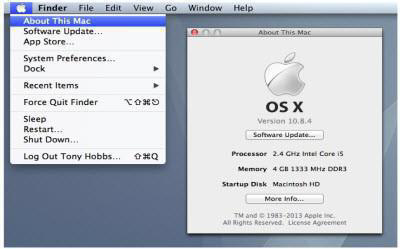
4.1 сурет Процедураны аяқтау
Mac OS-ті жаңарту арқылы қалпына келтіру келесідей:
-
Компьютерді қосыңыз. -
Мұны ОЖ жүктеу кезінде жасау керек. "Қалпына келтіру"тармағын таңдаңыз. -
"Жалғастыру"түймесін басыңыз.
Экрандағы нұсқауларды орындау арқылы процедураны аяқтаңыз.(4.1 сурет)
Бұл әдіс ең аз уақыт пен күш жұмсайды. Тіпті бала оны оңай жеңе алады. Ең бастысы-интернетке қосылу. Онсыз қалпына келтіру процедурасы мүмкін емес.
5.1 Жаңа Mac OS X 10.7.5 қалай жаңартуға болады?
Мұның бәрі пайдаланушының нақты не істегісі келетініне байланысты. Кейде жаңарту қажет емес, бірақ амалдық жүйені, мысалы, "жергілікті" нұсқаға қайтару қажет. Идеяны жүзеге асыру оңай.
Әрбір Mac OS пайдаланушысы компьютерді сатып алу кезінде орнатылған амалдық жүйені қайтаруға құқылы. Бірақ мұндай операцияны қалай бастауға болатындығы бәріне бірдей түсінікті емес.
5.2 Mac OS 10.7.5-ті" жергілікті "амалдық жүйені құрастыруға қалай "жаңартуға" болады?
Төмендегі нұсқауларды орындау жеткілікті:
-
Компьютерді қосыңыз. -
ОЖ жүктеудің бастапқы кезеңінде Shift + Command + option + R пернелерін басыңыз. -
"Жиынтықта жеткізілетін Операциялық жүйе"тармағын таңдаңыз -
Компьютер мониторындағы нұсқауларға сәйкес әрекет етіңіз.
Міне, солай. Бірнеше минуттан кейін амалдық жүйе "туған" нұсқасына оралады. Бұл процедура кейде қалпына келтіру емес, жаңарту деп аталады. Сондықтан біз оны қарастырдық.(4.2 сурет)
-
Флэш-диск Mac OS жүйесін қалай жаңартуға болады?
Сіз "флэш-дискіден" орнату арқылы әрекет ете аласыз. Бұл Flash жады арқылы орнатылатын техниканың атауы. Әдіс "таза" орнату үшін жарамды. Не қажет? Кемінде 8 Гб флэш-дискісі және Untitled атауы бар. Әрі қарай қалай жүруге болады?
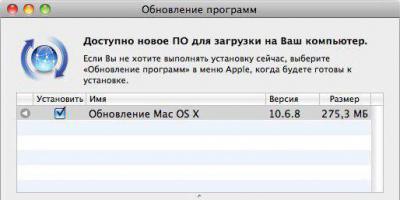 4.2 сурет Жаңарту
4.2 сурет Жаңарту Mac OS 10.6.8 (және одан бұрынғы нұсқаларын) жаңарту үшін сізге қажет:
-
Таңдалған амалдық жүйені компьютерге алдын-ала жүктеу. -
Арнайы бағдарламалардың көмегімен "флэш-дискіден" жүктеу элементін жасаңыз. Мысалы, стандартты "Терминал" утилитасы қолайлы. -
Оны іске қосып, терезеге жазу керек: sudo / Applications / Install\ macOS\ Sierra.app/Contents/Resources/createinstallmedia - volume /Volumes/Untitled -applicationpath /Applications/Install\ macOS\ Sierra.app - nointeraction. -
Дайын флэш-дискіні компьютерге салыңыз. -
Амалдық жүйені қайта іске қосыңыз. Экрандағы нұсқауларды орындаңыз. Mac OS орнатушысы жүктелетін флэш-дискідегі деректерді оқығаннан кейін пайда болады.
Шын мәнінде, аталған барлық операциялар пайдаланушыларға қиындық тудырмайды. Егер қаласаңыз, кез-келген уақытта "Apple" - ден амалдық жүйені жаңартуға болады.